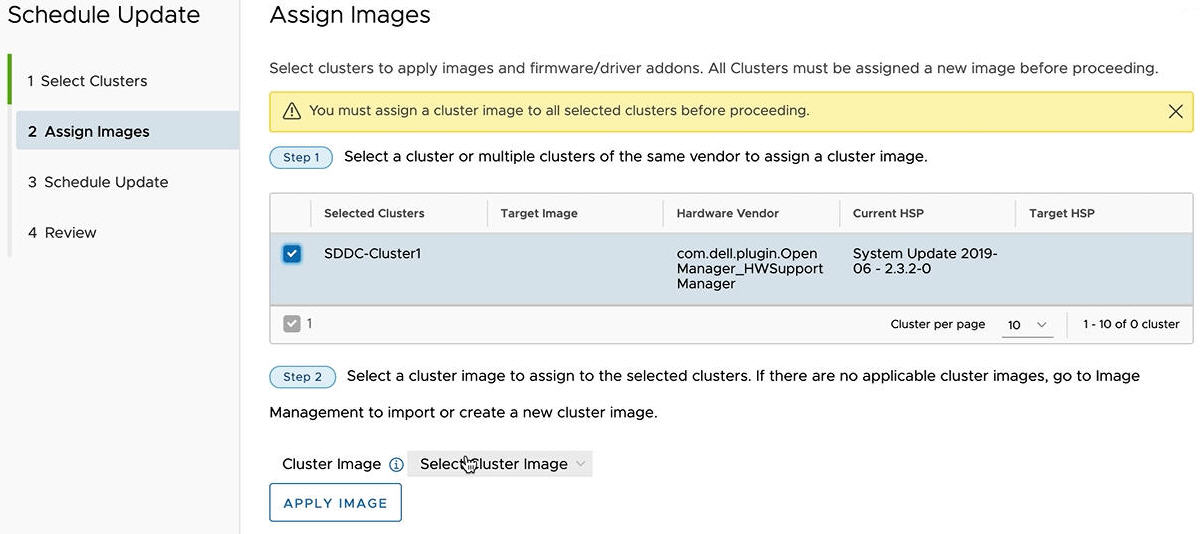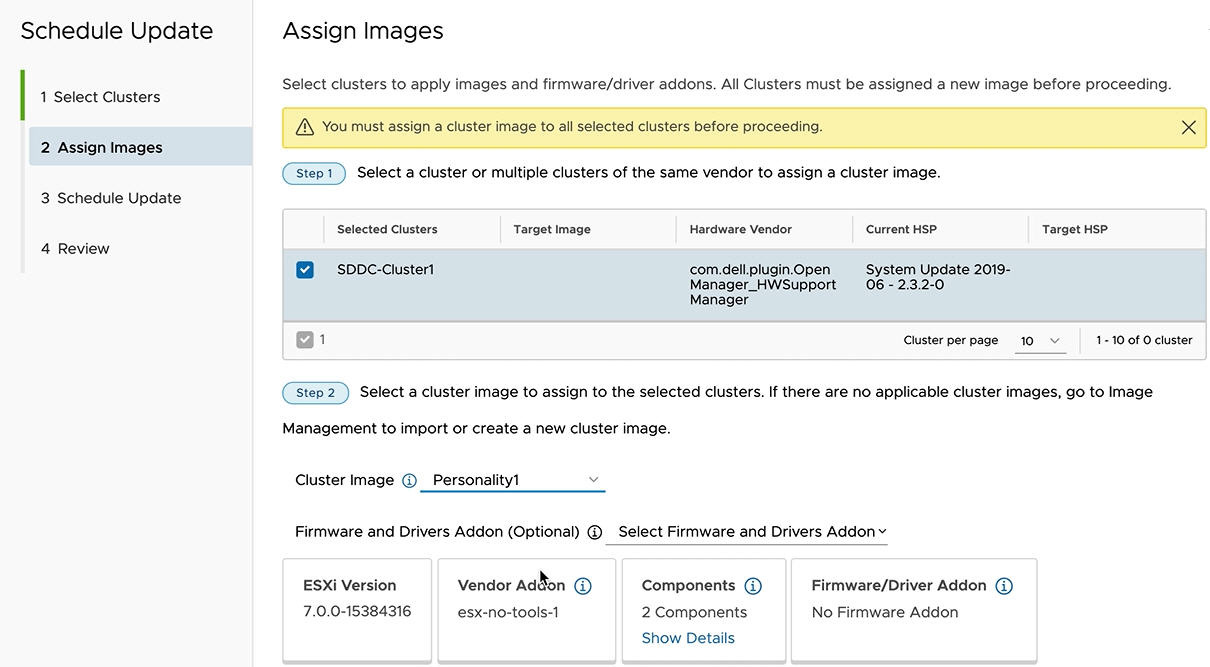デフォルトでは、アップグレード プロセスによって、ドメイン内のすべてのクラスタの ESXi ホストが並行してアップグレードされます。管理ドメインまたは VI ワークロード ドメインに複数のクラスタがある場合は、アップグレードするクラスタを選択できます。クラスタを並行して更新するか、順番に更新するかを選択することもできます。
管理ドメインまたは VI ワークロード ドメインへの ESXi アップデートの適用時にホストをスキップする場合は、更新を開始する前に、それらのホストを application-prod.properties ファイルに追加する必要があります。ESXi のアップデート時のホストのスキップ を参照してください。
カスタム イメージおよび非同期ドライバを使用して ESXi アップグレードを実行するには、カスタム ISO または非同期ドライバを使用した ESXi のアップグレードを参照してください。
外部(非 vSAN)ストレージを使用している場合、更新とパッチ適用は手動のタスクであり、SDDC Manager ライフサイクル管理の範囲外になります。ESXi のアップグレード後のサポート性を確保するには、vSphere HCL およびストレージ ベンダーに問い合わせてください。
前提条件
- ESXi バンドルをダウンロードします。バンドルのダウンロードを参照してください。
- クラスタレベルのアップグレードを実行するドメインに、エラー状態のホストまたはクラスタがないことを確認します。エラー状態を解決するか、エラーが発生したホストとクラスタを削除してから続行してください。
- vSphere Lifecycle Manager (vLCM) が有効なワークロード ドメイン内のクラスタの場合は、アップグレード後の ESXi バージョンを含むクラスタ イメージを設定する必要があります。ESXi バージョンは、ダウンロードしたバンドル内のバージョンと一致する必要があります。クラスタ イメージ管理を参照してください。
- vLCM が有効なワークロード ドメイン内のクラスタのファームウェアを追加またはアップグレードするには、ベンダーのハードウェア サポート マネージャがインストールされている必要があります。クラスタ イメージへのファームウェアとコンポーネントの追加を参照してください。
手順
次のタスク
- 管理ドメインをアップグレードしている場合は、管理ドメインの 4.1 へのアップグレードを参照して、次にアップグレードされるコンポーネントの情報を確認してください。
- ワークロード ドメインをアップグレードしている場合は、ワークロード ドメインの 4.1 へのアップグレードを参照して、次にアップグレードされるコンポーネントの情報を確認してください。